
默认情况下,在WPS文档或Word文档中插入直线是非常常见的。如果要为插入的线设置起点和终点,方法是什么?其实有,而且很简单,所以线条看起来不那么单一。让我们用WPS文本演示一下具体的操作步骤。
简历
首先添加一个绘图工具栏,然后找到折线图,画一条直线,然后设置对象格式。点按箭头区域中“开始样式”后面的下拉按钮,选择一种样式,然后选择一种结束样式,然后确认。回到文档中,您会发现绘制的直线的起点和终点都发生了变化。
步骤
1.打开WPS书写软件,点击“查看”选项卡,从弹出的下拉菜单中选择“工具栏”选项中的“绘图”命令,添加一个绘图工具栏;

2.此时,绘图工具栏将出现在软件的底部。点击“自选图形”按钮,在弹出菜单中找到“线条”图形,点击;

3.然后在文档中画一条直线,选中所画的图形,右键单击,从弹出的快捷菜单中选择“设置对象格式”命令;

4.点按弹出式对话框中的“颜色和线条”标签,然后点按箭头区域中“开始样式”后面的下拉按钮来选择样式。边肖在这里选择了钻石风格,然后选择了结局风格。在这里,首先选择一个圆形样式,然后单击“确定”。
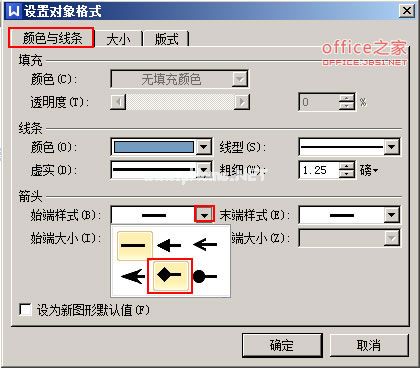


5.最后,当您返回文档时,您会发现绘制的直线的起点和终点都发生了变化。效果如何?

小贴士:你知道以上方法吗?自定义线条的起点和终点。